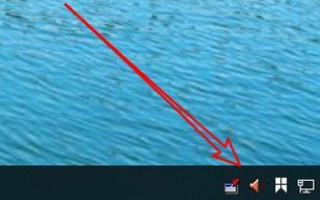php小编子墨介绍,win10教育版为学生提供了专属的操作系统,如何设置显示任务栏图标是一个常见问题。通过简单的操作,可以在任务栏上方便快速地找到需要的应用程序或快捷方式。设置显示任务栏图标需要打开“设置”菜单,选择“个性化”再点击“任务栏”,在“选择要在任务栏上显示的图标”中进行勾选即可完成设置。这样就可以个性化地定制任务栏,提升操作效率。
win10教育版如何设置显示任务栏图标
1、首先需要点击桌面左下角的开始按钮,在窗口中选择“设置”选项。
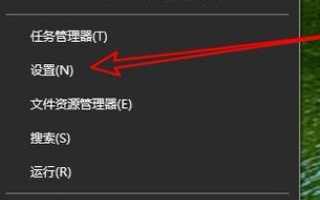
2、进入系统设置界面中找到并点击“个性化”按钮。

3、在弹出的窗口中点击界面左侧的“任务栏”选项。

4、然后在右边能够看到名为“选择哪些图标显示在任务栏上”的按钮。
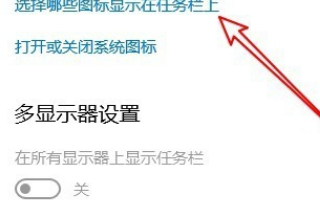
5、随后进入“选择哪些图标显示在任务栏上”界面 ,在界面中点击“通知区域始终显示所有图标”设置项。
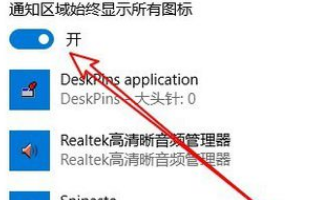
6、这样设置就完成了,想要现实的软件图标就全部显示出来了。